mastercam二维零件设计与轮廓加工刀具路径
- 格式:doc
- 大小:682.00 KB
- 文档页数:32
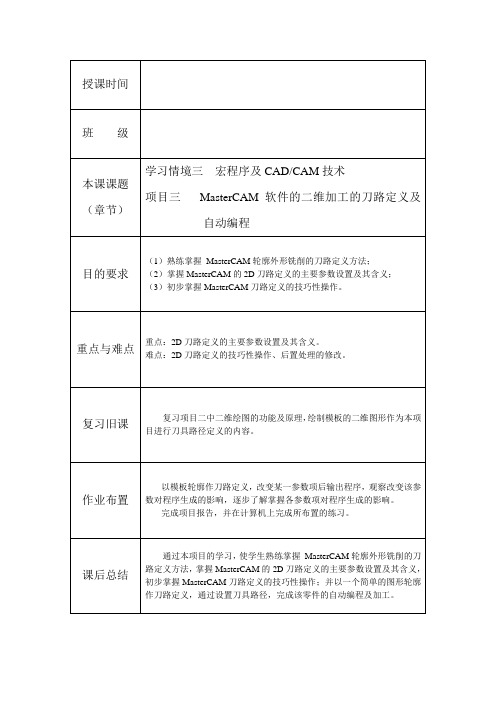





第2章二维零件设计及轮廓加工刀具路径二维零件设计是MasterCAM造型设计的基础,应用非常广泛。
本章通过一个典型零件说明MasterCAM的零件造型、设计方法、编辑技巧及二维轮廓刀具路径的生成方法。
2.1 零件设计过程及典型编辑方法的应用图2-1图2-2图2-1a为零件的立体图,图2-1b为此零件的标注尺寸,图2-2为加工过程仿真后的效果图。
以下操作步骤为图2-1a中零件的设计、编辑过程。
步骤一基本设置层(Level):1颜色(Color):绿色(10)第2章二维零件设计及轮廓加工刀具路径9Z向深度控制:0线型(Style):实线(Solid)线宽(Witdth):2绘图面(Cplane):俯视图(T)视图面(Gview):俯视图(T)步骤二建立工件设计坐标系,绘制一矩形按功能键F9,在屏幕中间出现一个十字线,即为工件设计坐标系。
绘制矩形方法如下:选择主菜单(Main Menu)-绘图(Create)-矩形(Rectangle)-两点(2 points) 输入左上方端点:-40,50 回车右下方端点:0,-50 回车结果如图2-3所示。
图2-3 图2-4步骤三绘制圆选择主菜单(Main Menu)-绘图(Create)-圆弧(Arc)-圆心、半径(Circ pt+rad)输入半径:50 回车圆心:-80,0 回车按Esc键结束绘制圆。
结果如图2-4所示。
步骤四打断圆与直线选择主菜单(Main Menu)-修整(Modify)-打断(Break)-两段(2 pieces)用鼠标拾取图2-4中的圆C1,并拾取断点位置于圆上P1位置,则圆被打断为两段,断点分别为P1和P2,如图2-4所示;拾取图2-4中的直线L1,并拾取断点位置于直线中点P3位置;打断后的图素与原图素只有拾取图素时才能分辨出,拾取选中的部分,颜色会发生变化。
步骤五修剪选择主菜单(Main Menu)-修整(Modify)-修剪(Trim)-两图素(2 entities)用鼠标分别拾取图2-4所示的直线L1上位置P4和圆C1上位置P5,得到图2-5;用鼠标分别拾取图2-5所示的直线上位置P1和圆上位置P2,得到图2-6。
第7章二维加工7.1外形铣削7.2挖槽加工7.3平面铣削7.4钻孔加工7.1外形铣削外形铣削也称为轮廓铣削,其特点是沿着零件的外形即轮廓线生成切削加工的刀具轨迹。
轮廓可以是二维的,也可以是三维的,二维轮廓产生的刀具路径的切削深度是固定不变的,而三维轮廓线产生的刀具路径的切削深度是随轮廓线的高度位置变化的。
二维轮廓线的外形铣削是一种2.5轴的铣床加工,它在加工中产生在水平方向的XY两轴联动,而Z轴方向只在完成一层加工后进入下一层时才作单独的动作。
外形加工在实际应用中,主要用于一些形状简单的,模型特征是二维图形决定的,侧面为直面或者倾斜度一致的工件。
如凸轮外轮廓铣削,简单形状的凸模等。
使用这种方法可以用简单的二维轮廓线直接进行编程,快捷方便。
☐7.1.1 外形铣削的操作步骤☐7.1.2 外形铣削的参数设置⏹加工参数分为共同参数和专用参数两种,共同参数是各种加工都要输入的带有共性的参数,又叫做刀具参数,请参阅前一章的内容;专用参数是每一铣削方式独有的专用模组参数。
外形加工的专用参数见图7-1。
⏹1.高度设置图7-1 外形铣削参数(1)安全高度☐(2)参考高度☐(3)进给下刀位置☐(4)要加工表面☐(5)最后切削深度☐(6)快速提刀(1)控制器补偿(2)计算机补偿(3)不补偿⏹刀具中心铣削到轮廓线上;当加工留量为0时,刀具中心刚好与轮廓线重合,如图7-4所示3.刀长补偿位置参数⏹设定刀具长度补偿位置,有补偿到球心和刀尖两个选择:⏹球心—补偿至刀具端头中心;⏹刀尖—补偿到刀具的刀尖。
4.转角设定⏹转角设定有三个铣项:不走圆角、尖角部位走圆角、全走圆角。
⏹(1)不走圆角:所有的角落尖角直接过渡,产生的刀具轨迹的形状为尖角,如图7-10(a)所示(2)尖角部位走圆角:对尖角部位(默认为<135°)走圆角,对于大于该角度的转角部位采用尖角过渡,如图7-10(b)所示。
⏹(3)全走圆角:对所有的转角部位均采用圆角方式过渡,如图7-10(c)所示。
第2章二维零件设计及轮廓加工刀具路径二维零件设计是MasterCAM造型设计的基础,应用非常广泛。
本章通过一个典型零件说明MasterCAM的零件造型、设计方法、编辑技巧及二维轮廓刀具路径的生成方法。
2.1 零件设计过程及典型编辑方法的应用图2-1图2-2.专业整理.图2-1a为零件的立体图,图2-1b为此零件的标注尺寸,图2-2为加工过程仿真后的效果图。
以下操作步骤为图2-1a中零件的设计、编辑过程。
步骤一基本设置层(Level):1颜色(Color):绿色(10)Z向深度控制:0线型(Style):实线(Solid)线宽(Witdth):2绘图面(Cplane):俯视图(T)视图面(Gview):俯视图(T)步骤二建立工件设计坐标系,绘制一矩形按功能键F9,在屏幕中间出现一个十字线,即为工件设计坐标系。
绘制矩形方法如下:选择主菜单(Main Menu)-绘图(Create)-矩形(Rectangle)-两点(2 points)输入左上方端点:-40,50 回车右下方端点:0,-50 回车结果如图2-3所示。
.学习帮手.图2-3 图2-4步骤三绘制圆选择主菜单(Main Menu)-绘图(Create)-圆弧(Arc)-圆心、半径(Circ pt+rad)输入半径:50 回车圆心:-80,0 回车按Esc键结束绘制圆。
结果如图2-4所示。
步骤四打断圆与直线选择主菜单(Main Menu)-修整(Modify)-打断(Break)-两段(2 pieces)用鼠标拾取图2-4中的圆C1,并拾取断点位置于圆上P1位置,则圆被打断为两段,断点分别为P1和P2,如图2-4所示;拾取图2-4中的直线L1,并拾取断点位置于直线中点P3位置;打断后的图素与原图素只有拾取图素时才能分辨出,拾取选中的部分,颜色会发生变化。
步骤五修剪选择主菜单(Main Menu)-修整(Modify)-修剪(Trim)-两图素(2 entities).专业整理..学习帮手.用鼠标分别拾取图2-4所示的直线L1上位置P4和圆C1上位置P5,得到图2-5;用鼠标分别拾取图2-5所示的直线上位置P1和圆上位置P2,得到图2-6。
步骤六绘制左上方斜线选择主菜单(Main Menu)-绘图(Create)-直线(Line)-端点(Endpoints)用鼠标拾取图2-6所示的直线端点P1,输入另一端点坐标:-30,50 回车得到图2-7。
图2-5 图2-6 图2-7 步骤七修剪选择主菜单(Main Menu)-修整(Modify)-修剪(Trim)-一图素(1 entity)用鼠标分别拾取图2-7所示的直线上位置P1和另一直线上位置P2,得到图2-8。
图2-8 图2-9 图2-10 图2-11步骤八删除选择主菜单(Main Menu)-删除(Delete)用鼠标拾取图2-8所示的直线L1,则该直线被删除,如图2-9所示。
步骤九绘制折线选择主菜单(Main Menu)-绘图(Create)-直线(Line)-折线(Multi)用鼠标拾取图2-9所示的直线端点P1,依次输入另外两端点坐标:-20,-30 回车-10,50 回车按下键盘上Esc键,结束折线绘制,并得到图2-10。
步骤十绘制1/4圆弧按下键盘上的F9键,关闭坐标显示。
选择主菜单(Main Menu)-绘图(Create)-圆弧(Arc)-极坐标(Polar)-圆心(Center pt) 用鼠标拾取图2-10所示的圆心位置P1,通过键盘输入.专业整理..学习帮手.圆弧半径:20回车起始角度:180 回车终止角度:270 回车得到图2-11。
步骤十一 修剪选择 主菜单(Main Menu)-修整(Modify)-修剪(Trim)-一图素(1 entity)用鼠标分别拾取图2-11所示的直线上位置P1和另一直线L1,得到图2-12。
图 2-12 图 2-13 图 2-14用鼠标分别拾取图2-12所示的直线上位置P1和圆弧C1,得到图2-13。
步聚十二 镜像选择 主菜单(Main Menu)-转换(Xform)-镜像(Mirror)-串接(Chain)-部分(partial)用鼠标拾取起始图素,即图2-13中直线上的位置P1,则在该直线上出现起始串接方向箭头,如图2-14所示。
用鼠标拾取终止图素,即图2-13中的圆弧C1,则在该圆弧上出现终止串接方向箭头,如图2-14所示。
用鼠标单击菜单区中的“Done”,结束串接选择。
再用鼠标单击菜单区中的“Done”,结束图素选择。
用鼠标拾取图2-14中的直线L1作为镜像对称线,进入图2-15所示的“镜像”对话框,按图2-15的内容设置后,单击图2-15中的“OK”按钮,得到镜像后的图形,如图2-16所示。
步骤十三倒圆角选择主菜单(Main Menu)-绘图(Create)-倒圆角(Fillet)-半径(Radius)通过键盘输入半径:5 回车用鼠标分别拾取图2-16中的直线L1与直线L7和直线L10与直线L2,则分别得到倒圆角圆弧C1和C2,如图2-17所示。
图2-15 图2-16用鼠标单击菜单区中的“半径(Radius)”,再通过键盘输入半径:6 回车.专业整理..学习帮手.用鼠标分别拾取图2-16中的直线L5与圆弧C2和直线L4与圆弧C1,则分别得到倒圆角圆弧C3和C4,如图2-17所示。
按照上述方法,改变倒圆角半径为8,用鼠标分别拾取图2-16中的直线L6与直线L5和直线L4与直线L3,则分别得到倒圆角圆弧C5和C6,如图2-17所示。
改变倒圆角半径为10,用鼠标分别拾取图2-16中的直线L7与直线L8、直线L8与直线L9和直线L9与直线L10,则分别得到倒圆角圆弧C7、C8和C9,如图2-17所示。
图 2-17 图 2-18 步骤十四 删除选择 主菜单(Main Menu)-删除(Delete)用鼠标拾取图2-17所示的直线L1,则该直线被删除,如图2-18所示。
步骤十五 存储文件选择 主菜单(Main Menu)-文件(File)-存储(Save)在绘图区出现如图2-19所示的“选择存储文件名(Specify File Name to Write )”对话框,输入文件名CH2_1_15后,用鼠标单击图2-19右下部的“Save ”按钮。
图2-192.2 轮廓加工刀具路径生成加工刀具路径的生成是在造型设计的基础上产生的,即根据需要,要加工造型的那部分,就产生这部分的加工刀具路径。
产生刀具路径时,造型的图形一定是在绘图区中。
当图2-18所示的图形在绘图区中,产生此图形外形轮廓的加工刀具路径方法如下:步骤一串接被加工轮廓图2-20 选择主菜单(Main Menu)-刀具路径(T oolpaths)-轮廓加工(Contour)用鼠标拾取图2-20中被加工的轮廓,整个轮廓被串接,串接的起始点为图2-20中的P1点,箭头方向为刀具移动方向。
用鼠标单击主菜单区中的“Done”,出现“刀具参数选择(T ool parameters)”对话框,如图2-21所示。
.专业整理.步骤二选择刀具1.将鼠标移至图2-21上部空白部分,单击鼠标右键,出现图2-22所示的弹出式菜单;2.用鼠标单击图2-22中的“从刀具库选择刀具(Get tool from library...)”,则得到图2-23所示的“刀具管理(T ool Manager)”对话框,从中选择直径为10mm的端铣刀(Endmill1 Flat);3.用鼠标单击图2-23中的“OK”按钮,则在图2-21上部空白部分出现直径为10mm端铣刀的图标,如图2-24所示,切削速度、进给量等加工参数按图2-24中各项内容设置。
步骤三轮廓加工参数设置用鼠标单击图2-24上部的“轮廓参数(Contour parameters)”选项卡,则出现“定义轮廓加工参数”对话框,设置完毕后,如图2-25所示。
步骤四轮廓加工刀具路径生成用鼠标单击图2-25的“确定”按钮,则得到如图2-26所示的加工刀具路径;.学习帮手.图2-21图2-22图2-23图2-24 .学习帮手.图2-25图2-26 步骤五存储文件文件名:Ch2_2_1.MC82.3 轮廓加工刀具路径的修改2.3.1 刀具路径起始点的改变步骤一读取文件选择主菜单(Main Menu)-文件(File)-读取(Get)文件名:Ch2_2_1.MC8步骤二进入“操作管理”对话框选择主菜单(Main Menu)-刀具路径(T oolpaths)-操作管理(Operations)得到图2-27所示的“操作管理(Operations Manager)”对话框。
图2-27步骤三改变串接起始点1.用鼠标单击轮廓加工刀具路径项中的第三项“几何图形(Geometry-...)”,则得到图2-28所示的“串接(Chain Manager)”对话框,同时,在绘图区显示轮廓加工串接时的起始点位置,用直角坐标标志的原点表示,如图2-29所示;.学习帮手.图2-28 图2-29 2.在图2-28中,选中需要改变刀具路径的串接项,如本例中的串接1(Chain 1),单击鼠标右键,得到图2-30所示的弹出式菜单;图2-30 图2-31 图2-323.用鼠标单击图2-30中的“起始点(Start point)”,进入选择刀具路径起始点状态,并在主菜单区中出现串接起始点选择(Chain Start Point)菜单项,如图2-31所示;4.用鼠标拾取图2-29中直线上的位置P1,作为新的刀具路径的起始点,则出现刀具路径新起始点的直角坐标标志,如图2-32所示;5.用鼠标单击主菜单区中的“Done”,回到图2-28,单击图2-28中的“OK”按钮,回到图2-33;图2-33步骤四重新生成刀具路径1. 在图2-33的“操作管理”对话框中,在刀具路径组(T oolpath Group)的前面出现红色叉号,说明有修改过的刀具路径,此修改过的刀具路径出现在刀具路径第四项中有红色叉号的位置,用鼠标单击图2-33右上部“重新生成刀具路径(Regen Path)”按钮,则系统按照新的轮廓串接重新生成刀具路径,如果重新生成成功,则红色叉号消失,并在绘图区显示重新生成的刀具路径,如图2-34a所示,此刀具路径的切削起始点如图2-34b所示;.学习帮手.刀具起始点图2-342. 用鼠标单击图2-33的“OK”按钮,退出刀具路径操作管理模式,刀具路径起始点的改变而完成操作。
步骤五存储文件文件名:Ch2_3_1.MC82.3.2 刀具路径方向的改变在文件Ch2_2_1.MC8所存储的刀具路径的方向是沿着工件轮廓顺时针方向运动的,如果要使刀具路径的方向沿着工件轮廓逆时针方向运动,操作步骤如下:步骤一读取文件文件名:Ch2_2_1.MC8步骤二改变刀具路径方向可参照2.3.1节步骤三的操作方法,得到图2-30,用鼠标单击图2-30中的“串接反向(Reverse chain)”,则回到图2-28,并且在绘图区得到刀具路径反向的标志,用直角坐标标志表示,如图2-35所示。